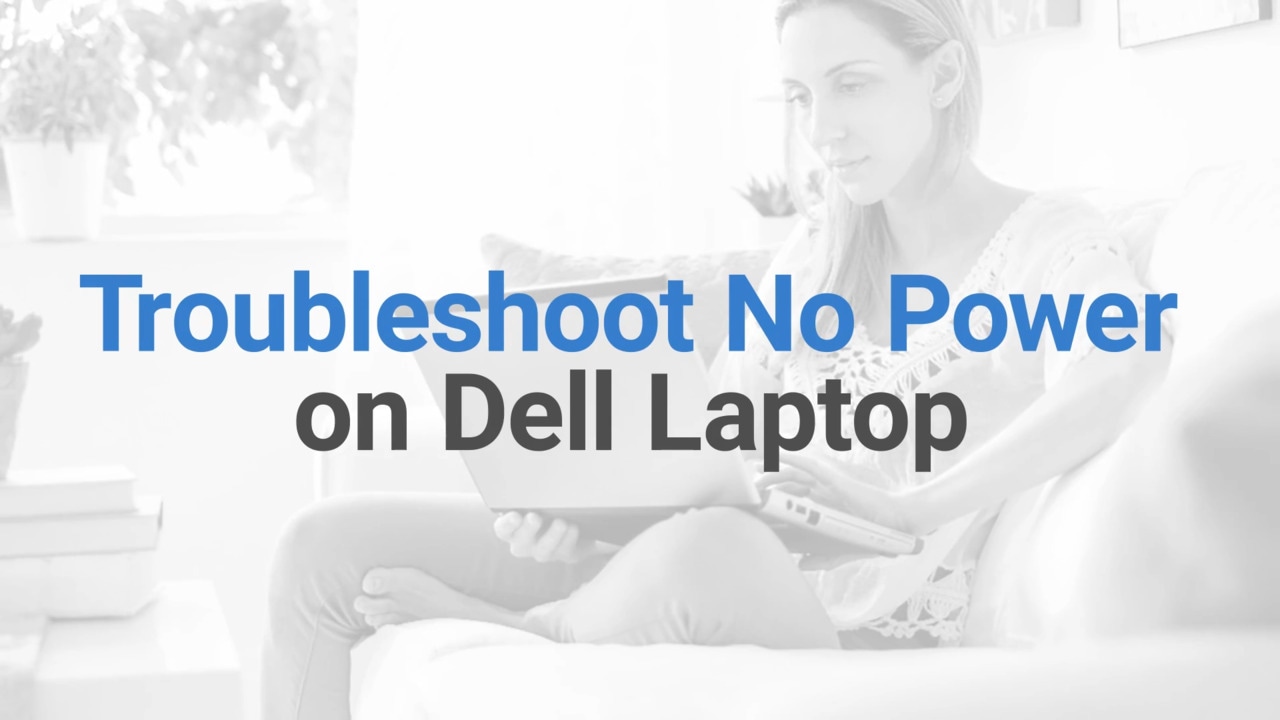Bilgisayar Açılmıyor: Güç Sorunlarını Giderme
Yaygın Güç Sorunlarını Anlama
Sorun gidermeye başlamadan önce, güç yok sorunlarının yaygın belirtilerini ve nedenlerini anlayalım:
- Güç yok: Bilgisayar açılmıyor ve herhangi bir etkinlik belirtisi yok. Bilgisayardaki güç düğmesi veya diğer LED'ler yanmıyor.
- Aralıklı güç: Bilgisayar beklenmedik şekilde kapanıyor veya sık sık yeniden başlatılıyor.
- Güç göstergesi sorunları: Bilgisayarı açmaya çalıştığınızda güç LED'i veya diğer LED'ler yanmıyor. Hiçbir etkinlik belirtisi yok.
- Güç düğmesi sorunları: Güç düğmesine bastığınızda bilgisayar açılmıyor. Güç düğmesi yanıt vermiyor veya takılı kalıyor.
- Pil sorunları: Pil şarj olmuyor, hızla boşalıyor veya pil tanınmıyor.
Başlamadan önce
Bilgisayarınızı açtığınızda bilgisayarda güç, POST, önyükleme veya ekran sorunu olup olmadığını anlamak zor olabilir. Bunu anlamanıza yardımcı olabiliriz. Tam sorunu öğrendikten sonra ayrıntılı sorun giderme adımları için bağlantıları izleyin:
- Güç Yok: Bilgisayarınız hiç açılmıyor mu? Işık yok, fan çalışmıyor, ses yok mu? Güç düğmesi yanıt vermiyor mu? Güç düğmesi LED'i yanmıyor mu? Bu, bir güç sorunu olduğu anlamına gelir. Bu makalede sağlanan sorun giderme adımlarını izleyin.
- POST Yok: Bilgisayarınız açılıyor ancak ekranda hiçbir şey görünmüyor mu? Basıldığında Caps Lock tuşunun ışığı yanmıyor mu? Sesli uyarılar duyuyor veya yanıp sönen ışıklar mı görüyorsunuz? Bilgisayar Dell logosunda takılı mı kaldı? Bu işaretler bir POST sorunu olduğu anlamına gelir. Bilgisayarınız POST veya başlatma işlemlerini tamamlamıyorsa sorun giderme kılavuzumuza göz atın.
- Önyükleme Yok: Bilgisayarınız POST'u geçiyor ancak işletim sistemi yüklenmiyor mu? "No Bootable Device Found" (Önyüklenebilir Aygıt Bulunamadı) gibi bir hata mesajı veya yanıp sönen bir imleçin olduğu boş bir ekran mı görüyorsunuz? Windows oturum açma ekranı görünüyor ancak oturum açamıyor veya bir hata mesajı mı görüyorsunuz? Bilgisayarınız Windows'a önyükleme yapamıyorsa sorun giderme kılavuzumuza başvurun.
- Görüntü Yok: Bilgisayarınız çalışıyor gibi görünüyor (fanlar dönüyor, durum LED'leri yanıyor) ancak monitörde hiçbir şey görünmüyor mu? Ekran boş mu? Yaygın ekran veya video sorunlarını çözmek için ekran sorunlarını giderme kılavuzumuzu takip edin.
Temel Kontrollerin Gerçekleştirilmesi
- Güç Düğmesini Kontrol Edin: Güç düğmesine sıkıca basın. Bazen gevşek bir bağlantı bilgisayarın açılmasını engelleyebilir. Güç düğmesi takılı kalırsa SSS No. 1'i kontrol edin.
- Güç Kablosu veya Adaptör: Güç kablosunun (masaüstü) veya AC Adaptörün (dizüstü bilgisayar) hem bilgisayara hem de güç çıkışına güvenli şekilde bağlandığından emin olun.
- Harici Aygıtların Bağlantısını Kesin: Tüm çevre birimlerinin (yazıcılar, harici sürücüler vb.) bilgisayarla bağlantısını kesin. Bazen arızalı aygıtlar bilgisayarın açılmasını önler.
- Güç LED'lerini İnceleyin: LED'leri (genellikle güç düğmesi, AC Adaptör, HDD etkinlik ışığı veya pil durum ışığı üzerindedir) kontrol edin. LED'ler yanmıyorsa bilgisayarınıza güç ulaşmıyordur. Bu kılavuzdaki sorun giderme adımlarını izleyin. LED'ler yanıyorsa herhangi bir etkinlik olup olmadığına bakın.
- Tüm Etkinlikleri İnceleyin: Bip kodları, LED'lerin belirli aralıklarla yanıp sönmesi veya bilgisayardan fan sesi duyulup duyulmadığına bakın. LED'lerin yanmasına rağmen ekranın boş olduğunu, Dell logo ekranında takılı kaldığını veya klavyedeki herhangi bir tuşa bastığınızda yanıt gelmediğini, bilgisayara güç geldiğini ancak başlatılamadığını fark ederseniz bilgisayarınızdaki başlatma veya POST yok sorunlarını tanılayıp giderelim.
Dell Dizüstü Bilgisayarın Açılmaması Sorununu Giderme
Dizüstü bilgisayarınızın gücüyle ilgili sorun mu yaşıyorsunuz? Güç sorununu çözmek için birkaç adım deneyelim. Masaüstü bir bilgisayarla ilgili yardıma ihtiyacınız varsa masaüstü sorun giderme bölümüne geçebilirsiniz.
1. Adım: Güç Kaynağını Kontrol Etme
- Çıkışı Doğrulayın: Monitör, lamba vb. çalışan başka bir aygıtla test ederek duvar prizinin çalıştığından emin olun.
- Güç Şeridini Kontrol Edin: Güç Şeridi veya dalgalanma koruyucusu kullanırken, açık olduğundan ve düzgün çalıştığından emin olun. Mümkünse güç şeridinin arızalı olup olmadığını kontrol etmek için güç şeridini atlayın.

2. Adım: AC Adaptörü ve Kabloyu İnceleme
- Görsel İnceleme: Güç adaptöründe, kabloda veya dizüstü bilgisayarın güç bağlantı noktasında fiziksel hasar veya yıpranma olup olmadığına bakın. Herhangi bir hasar fark ederseniz aygıtı kullanmayı hemen bırakın ve onarım seçenekleri için Dell Teknik Destek ile iletişime geçin.
- Bağlantı Kontrolü: Adaptörün veya şarj cihazının dizüstü bilgisayara ve güç kaynağına güvenli şekilde bağlandığından emin olun.
- Farklı bir Adaptör Kullanın: Dizüstü bilgisayarınızda her zaman Dell tarafından sağlanan veya Dell onaylı adaptör veya şarj cihazını kullanın. Adaptörün arızalı olup olmadığını kontrol etmek için varsa çalıştığı bilinen bir adaptörle test edin.
3. Adım: Pilsiz Test Etme
- Pili Çıkarın: Dizüstü bilgisayarınızda çıkarılabilir bir pil varsa pili çıkarın ve dizüstü bilgisayarı yalnızca AC Adaptörü veya şarj cihazını kullanarak açmayı deneyin. Dizüstü bilgisayarın kullanıcı rehberine veya servis kılavuzuna bakın. Dizüstü bilgisayar pil olmadan açılırsa aygıtınızın garanti durumuna bağlı olarak bulunduğunuz bölgede sunulan onarım seçeneklerini keşfetmek için Dell Teknik Destek ile iletişime geçin.
4. Adım: Gerçek Zamanlı Saati (RTC) Sıfırlama
Gerçek zamanlı saat (RTC) sıfırlama, BIOS'u fabrika varsayılan ayarlarına geri yükler ve tarih ile saati sıfırlar. Sıfırlama işlemi, dizüstü bilgisayarı nasıl yapılandırıldığına bağlı olarak birkaç kez yeniden başlatabilir.
Not: Gerçek zamanlı saat (RTC) sıfırlama yalnızca bazı Alienware, Inspiron, Latitude, Precision, Vostro ve XPS dizüstü bilgisayarlarda kullanılabilir.
- Aygıtı Çıkarın: Tüm harici aygıtların bağlantısını kesin.
- AC Adaptörü Bağlayın: AC Adaptörü veya şarj cihazını dizüstü bilgisayara takın.
- Güç Düğmesini Basılı Tutun: Kalan gücü boşaltmak için güç LED'i üç kez yanıp sönene kadar güç düğmesini 30-35 saniye boyunca basılı tutun.
- Güç Düğmesini Bırakın: Gerçek zamanlı saat sıfırlamasını tamamlamak için güç düğmesini bırakın.
Not: Güç kesintisi durumunda veya güç düğmesine 25 saniyeden kısa ya da 40 saniyeden uzun süre boyunca basılırsa sıfırlama işlemi iptal edilir. RTC'yi tekrar sıfırlamayı deneyin. - Yeniden Bağlanın ve Test Edin: Adaptörü tekrar takın ve dizüstü bilgisayarı açmayı deneyin.
Yukarıdaki adımlar dizüstü bilgisayarınızdaki güç sorununu çözmediyse ya da donanım arızası veya hasarından şüpheleniyorsanız dizüstü bilgisayarınızın garanti durumuna göre bulunduğunuz bölgede sunulan onarım seçeneklerini keşfetmek için Dell Teknik Destek ile iletişime geçin.
Dell Masaüstü Bilgisayarın Açılmaması Sorununu Giderme
Masaüstünüzdeki güç sorunlarını sistematik olarak ele almak için aşağıda özetlenen bu sorun giderme sırasını izleyin.
1. Adım: Güç Düğmesini ve Kabloları İnceleme
- Görsel inceleme: Güç düğmesinde fiziksel hasar veya takılma sorunu olup olmadığını kontrol edin.
- Kablo Bağlantıları: Güç kablosunun güç kaynağına güvenli şekilde bağlandığından emin olun. Tüm dahili güç kablolarının anakarta ve bileşenlere doğru şekilde bağlandığından emin olun.
- Güç Kablosunu Değiştirin: Güç kablosunu monitörün güç kablosuyla değiştirmeyi deneyin. Arızalı bir güç kablosu güç sorunlarına neden olabilir.
2. Adım: Farklı Bir Güç Çıkışı ile Test Etme
- Çıkışları Değiştirin: Arızalı bir güç çıkışını belirlemek için masaüstü bilgisayarı farklı bir duvar prizine takın.
- Güç Şeridini Kontrol Edin: Güç Şeridi veya dalgalanma koruyucusu kullanırken, açık olduğundan ve düzgün çalıştığından emin olun. Mümkünse güç şeridinin arızalı olup olmadığını kontrol etmek için güç şeridini atlayın.
3. Adım: Güç Kaynağını Kontrol Etme
- Güç kablosunu Çıkarın: Güç kablosunu güç kaynağı ünitesinden (PSU) çıkarın.
- Güç Düğmesini Basılı Tutun: Kalan gücü boşaltmak için güç düğmesini 15-20 saniye boyunca basılı tutun.
- Güç Kaynağı Ünitesini Test Edin: Belirli Dell masaüstü bilgisayarlarında, güç kaynağında Yerleşik Kendi Kendine Test (BIST) düğmesi bulunur. Güç kablosunu yeniden bağlayın. LED'in yanıp yanmadığını kontrol etmek için bu düğmeye basın.
- LED Yanıt Veriyor: LED yanarsa güç kaynağı düzgün şekilde çalışıyordur. Sonraki adıma geçin.
- LED Yanıt Vermiyor: LED'in yanmaması arızalı bir güç kaynağı olduğunu gösterir. Aygıtınızın garanti durumuna bağlı olarak bölgenizde sunulan onarım seçeneklerini keşfetmek için Dell Teknik Destek ile iletişime geçin .
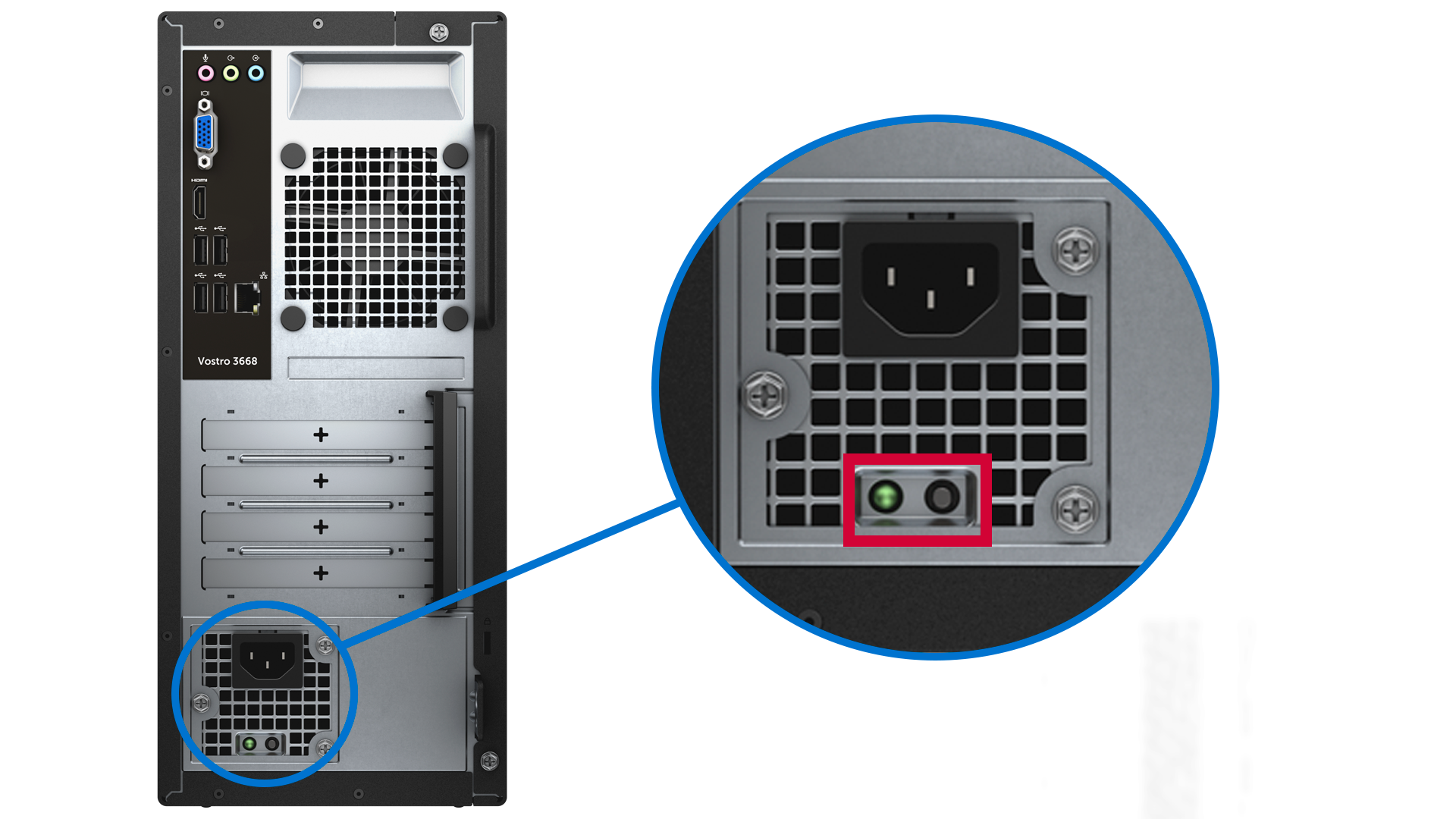
4. Adım: Gerçek Zamanlı Saati (RTC) Sıfırlama
Gerçek zamanlı saat (RTC) sıfırlama, BIOS'u fabrika varsayılan ayarlarına geri yükler ve tarih ile saati sıfırlar. Sıfırlama işlemi, yapılandırmaya bağlı olarak masaüstünü birkaç kez yeniden başlatabilir.
Not: Gerçek zamanlı saat (RTC) sıfırlama yalnızca desteklenen Inspiron, OptiPlex, Precision, Vostro ve XPS masaüstü bilgisayarlarda kullanılabilir.
- Aygıtı Çıkarın: Tüm harici aygıtların bağlantısını kesin ve masaüstünün kapalı olduğundan emin olun.
- Güç Düğmesini Basılı Tutun: Güç düğmesini 30-35 saniye boyunca basılı tutun.
- Güç Düğmesini Bırakın: Gerçek zamanlı saat sıfırlamasını tamamlamak için güç düğmesini bırakın.
Not: Güç kesintisi durumunda veya güç düğmesine 25 saniyeden kısa ya da 40 saniyeden uzun süre boyunca basılırsa sıfırlama işlemi iptal edilir. RTC'yi tekrar sıfırlamayı deneyin. - Yeniden Bağlanın ve Test Edin: Güç kablosunu tekrar takın ve masaüstü bilgisayarı açmayı deneyin.
Yukarıdaki adımlar Dell masaüstü bilgisayarınızdaki güç sorununu çözmediyse ya da donanım arızası veya hasarından şüpheleniyorsanız masaüstü bilgisayarınızın garanti durumuna göre bulunduğunuz bölgede sunulan onarım seçeneklerini keşfetmek için Dell Teknik Destek ile iletişime geçin.
Sık Sorulan Sorular (SSS)
Dell dizüstü veya masaüstü bilgisayarlardaki güç sorunlarıyla ilgili sık sorulan sorulardan bazılarını burada bulabilirsiniz.
1. Güç düğmesi takılı kalırsa ne yapmalıyım?
- Güç düğmesi takılı kalırsa şu adımları deneyin:
- Güç Düğmesine Hafifçe Basın: Yerinden çıkıp çıkamayacağını görmek için düğmeye hafifçe basmayı deneyin.
- Engel olup olmadığını kontrol edin: Güç düğmesinin takılmasına neden olabilecek kir, toz veya kalıntı olup olmadığını kontrol edin. Alanı temizlemek için yumuşak bir fırça veya basınçlı hava kullanın.
- Güç Düğmesini Dikkatlice Ayırarak Kaldırın: Düğme takılı kalırsa ince, düz bir alet (plastik kart veya plastik ayırma aleti gibi) kullanarak düğmeden dikkatlice ayırmayı deneyebilirsiniz. Düğmeye veya çevresine zarar vermemek için dikkatli olun.
- Dell Desteği ile iletişime geçin: Düğme takılı kalırsa veya hasarlı görünüyorsa aygıtın garanti kapsamına göre bulunduğunuz bölgede sunulan onarım seçenekleri için Dell Teknik Destek ile iletişime geçin.
2. Dell dizüstü bilgisayarım açılmıyorsa ne yapmalıyım?
- Başka bir güç çıkışını deneyin.
- AC Adaptörü başka bir duvar prizine bağlayın, dalgalanma koruyucusunu veya güç şeridini atlayın.
- AC Adaptörde hasar olup olmadığını kontrol edin. LED yanmıyorsa güç kablosunu yeniden yerine takın. LED yanmamaya devam ederse AC Adaptörü değiştirin.
- LED yanıyorsa gerçek zamanlı saati (RTC) sıfırlayın ve yalnızca AC adaptörle açmayı deneyin.
3. Bilgisayarım açılıyor ancak ekran siyah kalıyorsa ne olur?
- Harici bir monitör bağlayarak ekran sorunlarını kontrol edin.
- Harici ekran çalışıyorsa sorun dizüstü bilgisayar ekranıyla ilgili olabilir.
- Aksi durumda bir grafik kartı veya sistem kartı sorunu olabilir. Bilgisayarınızdaki yaygın ekran sorunlarını tanılamanıza ve düzeltmenize yardımcı olalım.
4. Bilgisayarım açılıyor ancak neden önyükleme yapmıyor?
- Bunun nedeni donanım sorunları veya bozuk bir işletim sistemi olabilir. Bilgisayarınızı önyükleme sorunlarından kurtarmanıza yardımcı olalım.
5. Bilgisayarım bip sesi çıkarıyor ancak neden açılmıyor?
- Bip kodları donanım sorunları olduğunu gösterir.
- Bip kodunun ne anlama geldiğini anlamak için bilgisayarınızın kullanıcı rehberine veya kullanım kılavuzuna bakın. Yaygın sorunlar arasında sistem belleği (RAM) veya sistem kartı sorunları yer alır.
- Dell bilgisayarınızı başlangıçtan veya POST yok sorunundan kurtarmanıza yardımcı olalım.
6. Dell masaüstü bilgisayarımın güç kaynağının arızalı olduğunu nasıl anlarım?
- Olağan dışı gürültü, yanık kokusu veya aralıklı güç sorunları gibi belirtiler olup olmadığına bakın. Güç kaynağı arızalıysa güç kaynağındaki LED yanmaz.
- Masaüstü bilgisayarın güç kaynağı ünitesindeki (PSU) BIST düğmesine (test düğmesi) basıldığında PSU LED'i yanmıyor.
- Bu belirtiler donanım arızası olduğunu gösterir. Aygıtın garanti kapsamına bağlı olarak bulunduğunuz bölgede sunulan onarım seçenekleri için Dell Teknik Destek ile iletişime geçin.
7. Dell dizüstü bilgisayarımın pili neden hızla boşalıyor?
- Arka plan uygulamalarını kontrol edin. Kullanmadığınız uygulamaları kapatın.
- En son sürücüleri ve işletim sistemi güncelleştirmelerini indirin ve yükleyin.
- BIOS, Dell Power Manager, Dell Optimizer veya SupportAssist pil tanılaması aracılığıyla pil durumunu doğrulayın.
8. Arızalı bir şarj cihazı/adaptör Dell dizüstü bilgisayarımda güç sorununa neden olabilir mi?
- Evet, arızalı bir şarj cihazı şarj ve güç sorunlarına neden olabilir.
- Doğrulamak için farklı bir şarj cihazıyla test edin.
- Her zaman Dell tarafından sağlanan veya Dell onaylı adaptörleri veya şarj cihazlarını kullanın.
9. Dell masaüstü bilgisayarım neden sürekli yeniden başlatılıyor?
- Aşırı ısınma, hatalı donanım veya yazılım sorunları olup olmadığını kontrol edin.
- Olası donanım sorunlarını belirlemek için bir donanım tanılama testi çalıştırın.
- En son sürücüleri ve işletim sistemi güncelleştirmelerini indirin ve yükleyin.
10. Gelecekte güç sorunlarını nasıl önleyebilirim?
- Her zaman Dell tarafından sağlanan veya Dell onaylı adaptörleri veya şarj cihazlarını ve güç kablolarını kullanın. Bir dalgalanma koruyucusu kullanın.
- Uygun havalandırma sağlayın.
- Cihazı temiz tutun.
- Yazılım ve sürücüleri düzenli olarak güncelleştirin.
11. Bip kodlarını duyarsam veya LED'lerin belirli aralıklarla yanıp söndüğünü görürsem ne yapmalıyım?
- Bip kodları ve LED yanıp sönme aralıkları, belirli donanım sorunlarını gösterir. Bunlarla nasıl başa çıkacağınız aşağıda açıklanmıştır:
- Düzeni tanımlayın: Hata kodunu belirlemek için bip sesleri veya yanıp sönmeleri sayın.
- Kılavuza Başvurun: Belirli bir kodun ne ifade ettiğini anlamak için aygıtınızın kullanım kılavuzuna bakın.
- Sorunu Giderin: Koda bağlı olarak ilgili bileşenleri kontrol edin. Örneğin kod RAM veya sistem belleği sorunlarına işaret ediyorsa sistem bellek modüllerini yeniden yerleştirmeyi veya değiştirmeyi deneyin.
- Donanımı kontrol edin: Başlatma sırasında F12 tuşuna basarak ve "Diagnostics" (Tanılama) ögesini seçerek Dell Diagnostics'e (önyükleme öncesi sistem değerlendirmesi) erişin. Tanılama testi başarısız olursa hata kodunu, doğrulama kodunu ve Servis Etiketini not edin ve ardından hata kodunu arayın.
- Dell Desteği ile İletişime Geçin: Tanılama testi başarısız olursa veya sorun devam ederse aygıtınızın garanti durumuna göre bulunduğunuz bölgede sunulan onarım seçeneklerini keşfetmek için Dell Teknik Destek ile iletişime geçin.
12. Güç sorunları için Dell Desteği ile ne zaman iletişime geçmeliyim?
- Bu makalede verilen sorun giderme adımları güç sorununu çözmediyse veya donanım arızasından şüpheleniyorsanız Dell Teknik Destek ile iletişime geçin. Aygıtınızın garanti durumuna bağlı olarak bulunduğunuz bölgede sunulan onarım seçeneklerini keşfetmenize yardımcı olacağız.
13. Bilgisayarım rastgele kapanırsa ne yapmalıyım?
- Rastgele kapanmalar aşırı ısınma, güç kaynağı sorunları veya donanım arızalarından kaynaklanabilir.
- Uygun havalandırma sağlayın.
- Güç kaynağı ünitesini (PSU) veya şarj cihazını kontrol edin.
- Başlatma sırasında F12 tuşuna basarak ve "Diagnostics" (Tanılama) ögesini seçerek Dell Diagnostics'e (önyükleme öncesi sistem değerlendirmesi) erişin.
- Tanılama testi başarısız olursa hata kodunu, doğrulama kodunu ve Servis Etiketini not edin ve ardından hata kodunu arayın.
14. Bilgisayarım kapanmak yerine neden yeniden başlatılıyor?
- Bunun nedeni yazılım sorunları, yanlış güç ayarları veya donanım sorunları olabilir.
- En son sürücüleri ve işletim sistemi güncelleştirmelerini indirin ve yükleyin.
- Güç ayarlarını kontrol edin.
- Başlatma sırasında F12 tuşuna basarak ve "Diagnostics" (Tanılama) ögesini seçerek Dell Diagnostics'e (önyükleme öncesi sistem değerlendirmesi) erişin.
- Tanılama testi başarısız olursa hata kodunu, doğrulama kodunu ve Servis Etiketini not edin ve ardından hata kodunu arayın.
15. Uyku modundan çıkmayan bir dizüstü bilgisayarı nasıl düzeltebilirim?
- Güç düğmesine kısa bir süre basmayı deneyin, fareyi hareket ettirin, şarj cihazını bağlayın. BIOS veya UEFI bellenimini güncelleştirin ve sorun devam ederse en son sürücüleri yükleyin.
16. Dizüstü bilgisayarım bağlantı istasyonuna bağlıyken neden açılmıyor?
- Güç kaynağı: Bağlantı istasyonunun çalışan bir güç çıkışına bağlı olduğundan emin olun. Farklı bir güç çıkışı kullanmayı deneyin.
- Bağlantı Sorunları: Bağlantı istasyonunun dizüstü bilgisayarınıza güvenli şekilde bağlanıp bağlanmadığını kontrol edin.
- Bağlantı İstasyonu Uyumluluğu: Bağlantı istasyonunun, dizüstü bilgisayarınızın modeliyle uyumlu olduğundan emin olun. Bazı bağlantı istasyonları belirli dizüstü bilgisayar modellerini desteklemeyebilir.
- Güç Gereksinimleri: Bağlantı istasyonunun dizüstü bilgisayarınızın güç gereksinimlerini karşıladığından emin olun. Bazı bağlantı istasyonları, dizüstü bilgisayarı aynı anda şarj etmek ve çalıştırmak için yeterli güç sağlamayabilir. Uyumluluğu sağlamak için hem bağlantı istasyonunun hem de dizüstü bilgisayarınızın teknik özelliklerini kontrol edin.
- Dizüstü Bilgisayar Pili: Bazen dizüstü bilgisayarın pili tamamen boşalmışsa bağlantı istasyonuna bağlandığında açılmayabilir. Önce dizüstü bilgisayarı doğrudan AC Adaptör ile şarj etmeyi deneyin.
- Dell bağlantı istasyonu ile ilgili daha fazla yardıma ihtiyacınız var mı? Kendi kendine yardım kaynakları ve sorun giderme ipuçları için bağlantı istasyonu destek sayfamızı inceleyin.
Ek Kaynaklar
Bu konuyla ilgili önerilen kaynakları keşfedin.
- Dell Bilgisayarınızı Başlatma veya POST Sorunundan Kurtarma
- Monitörlerde veya Dizüstü Bilgisayar Ekranlarında Yaygın Ekran Sorunlarını Düzeltme
- Önyükleme Sorunlarını Düzeltme: Sistem Windows’a Önyükleme Yapmıyor
- Dizüstü Bilgisayar Pilinin Şarj Olmaması Sorununu Giderme ve Düzeltme
- Dizüstü Bilgisayar AC Adaptörü veya Şarj Cihazı Sorunlarını Çözme
- Dizüstü Bilgisayarın Pil Durumunu Kontrol Etme, Bakım Yapma ve Optimize Etme